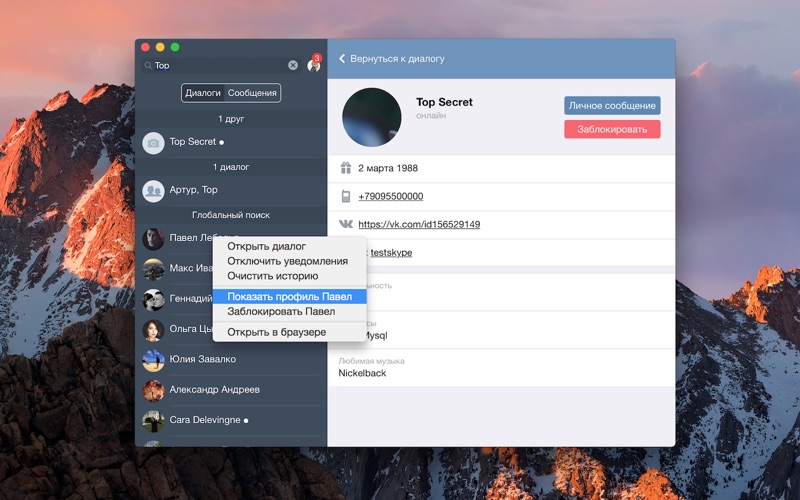Не скачиваются приложения из Play Маркет на Android
  для начинающих | мобильные устройства
Частая проблема, с которой сталкиваются владельцы Android телефонов и планшетов — ошибки загрузки приложений из Play Маркет, когда приложения по той или иной причине не скачиваются. При этом сама проблема может иметь разный вид: бесконечное ожидание скачивания, различные коды ошибок при получении данных с сервера, белый экран в приложении Play Маркет, некоторые из этих ошибок уже рассматривались на этом сайте отдельно.
В этой инструкции подробно о том, что делать, если не скачиваются приложения с Play Маркет на Android телефон или планшет, чтобы исправить ситуацию. В прилагаемой видео инструкции продемонстрированы и дополнительные методы решения проблемы с загрузкой приложений. Примечание: если у вас не устанавливаются приложения apk, скачанные из сторонних источников, зайдите в Настройки — Безопасность и включите пункт «Неизвестные источники».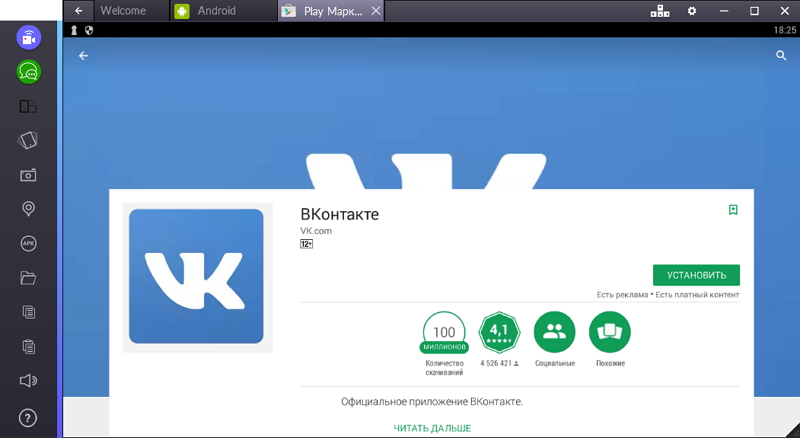
Как исправить проблемы со скачиванием приложений Play Маркет — первые шаги
Для начала о самых первых, простых и основных шагах, которые следует предпринять при возникновении проблем с загрузкой приложений на Android.
- Проверьте, работает ли интернет в принципе (например, открыв какую-либо страницу в браузере, желательно с протоколом https, так как ошибки при установке защищенных соединений ведут и к проблемам с загрузкой приложений). При наличии ошибок с открытием страниц, решать следует именно эту проблему.
- Проверьте, возникает ли проблема и при скачивании по 3G/LTE и по Wi-FI: если при одном из типов соединения всё проходит успешно, возможно, проблема в настройках роутера или со стороны провайдера. Также, теоретически, приложения могут не скачиваться в общественных сетях Wi-Fi.
- Зайдите в Настройки — Дата и время (или Настройки — Система — Дата и время) и убедитесь, что дата, время и часовой пояс выставлены верно, в идеале, выставить «Дата и время сети» и «Часовой пояс сети», однако, если при данных опциях время оказывается неверным, отключите эти пункты и установите дату и время вручную.

- Попробуйте простую перезагрузку вашего устройства Android, иногда это решает проблему: нажмите и удерживайте кнопку включения, пока не появится меню и выберите пункт «Перезапуск» (при его отсутствии — Отключить питание, а затем снова включить).
- Если простая перезагрузка не помогла, перезагрузите ваш телефон в безопасном режиме: для этого нажмите и удерживайте кнопку выключения, а когда появится меню с кнопкой «Выключить» нажмите и удерживайте её. Вы получите предложение перезагрузки Android в безопасном режиме. Если в безопасном режиме приложения начали скачиваться, то по всей видимости причиной проблемы являются сторонние приложения на телефоне, среди частых кандидатов: антивирусы, утилиты для очистки памяти, сервисы VPN и прокси. Попробуйте отключить или удалить такие приложения и уже в обычном режиме проверить работу Play Маркет (для перехода в обычный режим просто перезагрузите устройство).
- Зайдите в Настройки — Приложения (или Настройки — Приложения и уведомления — Показать все приложения) и в меню справа вверху нажмите «Сбросить настройки приложений».
 Подтвердите сброс, а затем вновь проверьте, скачиваются ли приложения. Ваши данные останутся на месте, сбросятся лишь разрешения и ограничения приложений.
Подтвердите сброс, а затем вновь проверьте, скачиваются ли приложения. Ваши данные останутся на месте, сбросятся лишь разрешения и ограничения приложений. - Если у вас заполнена внутренняя память Android, попробуйте удалить ненужные игры или приложения, которые занимают много места.
Еще один очень простой метод, который у многих срабатывает при рассматриваемой проблеме:
- Закройте приложение Play Маркет. В браузере вашего Android смартфона или планшета зайдите на сайт https://play.google.com/store (при этом в браузере нужно быть авторизованным в сервисах Google с той же учетной записью, что используется на телефоне). В меню на сайте выберите «Приложения».
- Выберите любое приложение и нажмите кнопку «Установить» (если вы не были авторизованы, сначала произойдет авторизация). Выберите устройство, куда требуется установить приложение. Вас сообщат, что приложение скоро будет установлено.
- Подождите, пока приложение не установится. Если оно установилось, снова запустите Play Маркет и возможно с этого момента он будет работать как прежде.

Это то, что касается самых простых методов исправить проблему, далее о иногда более сложных в реализации действиях.
Удаление обновлений Google Play Маркет
Попробуйте удалить обновления приложения Google Play Маркет, для чего используйте указанные шаги:
- Зайдите в Настройки — Приложения или Настройки — Приложения и уведомления — Показать все приложения.
- Нажмите по Google Play Маркет в списке.
- Нажмите «Отключить» и подтвердите отключение приложения.
- На запрос установки исходной версии приложения нажмите «Ок» для удаления обновлений.
- После этого снова включите приложение Play Маркет и повторите попытку загрузки приложений.
Проверка активности необходимых для работы Play Маркет приложений
Зайдите в Настройки — Приложения (или Настройки — Приложения и уведомления — Показать все приложения), включите отображение всех приложений, включая системные (это можно сделать в меню по кнопке с тремя точками справа вверху) и убедитесь, что приложения «Сервисы Google Play», «Диспетчер загрузки» и «Аккаунты Google» (этого приложения может не быть в Android 10 и 9) включены.
Если какие-то из них в списке отключенных, нажмите по такому приложению и включите его, нажав соответствующую кнопку.
Сброс кэша и данных системных приложений, необходимых для скачивания
Зайдите в настройки — Приложения и для всех приложений, упомянутых в предыдущем способе (Аккаунты Google при наличии, Сервисы Google Play, Диспетчер загрузки и Загрузки), а также для приложения Google Play Маркет очистите кэш и данные (для некоторых из приложений будет доступна только очистка кэша). В разных оболочках и версиях Android это делается слегка по-разному, но на чистой системе нужно нажать «Хранилище» или «Память» в информации о приложении, а затем использовать соответствующие кнопки для очистки.
Иногда эти кнопки вынесены на страницу информации о приложении и заходить в «Память» не требуется. После очистки кэша и данных снова проверьте, загружаются ли приложения из магазина.
Сброс аккаунта Google
Попробуйте выполнить сброс аккаунта Google. Важно
- Зайдите в Настройки — Аккаунты на своем телефоне Android.

- Выберите ваш аккаунт Google и нажмите «Удалить».
- После удаления аккаунта снова добавьте его.
Также иногда при попытке скачать приложение в Play Маркет можно столкнуться с сообщением о том, что необходимо войти в аккаунт Google даже при условии, что необходимая учетная запись уже добавлена в Настройки — Аккаунты (если нет — добавьте и это решит проблему). В этом случае часто помогает способ, описанный выше — с использованием загрузки с сайта Google Play через браузер.
Что делать, если не скачиваются приложения Android в Play Маркет — видео инструкция
Распространенные ошибки Play Маркет с дополнительными способами исправить проблемы
Есть некоторые, наиболее типичные ошибки, возникающие при скачивании приложений на Android, по которым на этом сайте есть отдельные инструкции. Если у вас возникла одна из этих ошибок, возможно, решение найдется в них:
Дополнительно, отмечу, что случается, что проблема не на вашем устройстве, а со стороны самого Google Play (верный признак — приложения не скачиваются не только у вас, но и на других телефонах по другим сетям). В такой ситуации обычно достаточно дождаться их решения со стороны Google. Проверить статус работы Google Play можно здесь: https://downdetector.ru/ne-rabotaet/google-play/
В такой ситуации обычно достаточно дождаться их решения со стороны Google. Проверить статус работы Google Play можно здесь: https://downdetector.ru/ne-rabotaet/google-play/
Ещё один вариант — старая версия Android, для которой Google прекратил поддержку Play Маркет или использование не сертифицированных устройств (часто — китайских телефонов) и эмуляторов Android. В этой ситуации можно загружать приложения другими методами, здесь поможет инструкция Как скачать APK приложений Android.
Надеюсь, один из вариантов исправить проблему окажется полезным в вашем случае. Если же нет — попробуйте подробно описать, как именно она проявляется, сообщается ли о каких-то ошибках и другие детали в комментариях, возможно, мне удастся помочь.
remontka.pro в Телеграм | Другие способы подписки
А вдруг и это будет интересно:
ВК не поддерживается на вашем устройстве. Что делать?
ВК не устанавливается на телефон. Написано «Не поддерживается на вашем устройстве». Можно ли решить эту проблему или поставить старую версию приложения ВК?
Новые версии приложения ВК требуют, чтобы на телефоне была операционная система Андроид версии как минимум 4.
На некоторых старых телефонах стоит, например, Андроид 4.2.2 — на такой телефон последнюю версию ВК не установить.
Что делать, чтобы решить проблему?
1. Поставить старую версию
В Play Маркете всегда находится самая последняя версия приложения. Старую версию оттуда не поставить. Но это можно сделать вручную. Для старого телефона можно попробовать версию VK 3.6, для более нового — что-то из версий 5.x. Внимание! Ты делаешь это на свой страх и риск. Убедись, что нашел именно официальное приложение ВК, а не что-то другое. Если при установке появится предупреждение, что файл может быть небезопасен, придется согласиться и продолжить. Учти, что в старой версии, возможно, не будет работать музыка.
Старая версия мобильного приложения ВК
2. Использовать мобильную версию сайта
На телефоне можно войти в ВК без приложения, нужен лишь браузер (программа для просмотра сайтов). Есть мобильная версия сайта ВК, которая похожа на приложение, почти все функции в ней имеются.
Для удобства можно даже создать отдельную иконку (ярлык) на рабочем столе телефона, чтобы запускать мобильную версию сайта как приложение.
3. Попробовать другие приложения для ВК
Также ты можешь попробовать какие-нибудь другие приложения для ВК (сторонние клиенты), которые можно найти в Play Маркете (поищи по словам ВК, ВКонтакте). Учти, что ты делаешь это на свой страх и риск.
4. Обновить телефон
Возможно, твой телефон можно обновить, и на нем будет более новая версия Андроида — тогда установится и последняя версия приложения ВК. Посмотри в настройках, включено ли обновление и не предлагает ли телефон установить новую версию операционной системы. Поищи информацию об этом в интернете (введи точное название модели).
Поищи информацию об этом в интернете (введи точное название модели).
Наконец, подумай о том, чтобы поменять телефон на более современный. Может быть, он уже отслужил свое?
Почему, если приложение работало, но я его удалил, теперь не устанавливается?
Потому что у тебя стояла и работала старая версия. А в Play Маркете всегда находится только самая последняя версия. Там уже нет той версии, которая у тебя была! Ну а новая версия, которая есть, не работает на той версии Андроида, которая у тебя. Ей нужна более новая операционная система (проще говоря, более новый телефон). Поэтому поставь старую версию ВК вручную, как мы рассказали выше, или воспользуйся одним из других способов решения проблемы, которые мы также перечислили.
Смотри также
Что делать если не скачиваются приложения с Play Market
Одной из самых частых проблем, с которыми сталкиваются владельцы смартфонов и планшетов на ОС Android, является ошибка загрузки приложений из Плей Маркета. И естественно, пользователи задаются логичным вопросом — почему не устанавливается приложение на Андроид из официального магазина? Данная проблема может иметь самый разный вид. Это может быть безуспешное ожидание скачивания, появление кодов ошибки, белого экрана и т.д. В такой ситуации пользователь может попытаться разобраться самостоятельно. Если же у него не получится определить и устранить причины возникновения проблем со скачиванием из Play Market, ему стоит обратиться в профессиональный ремонт телефонов.
И естественно, пользователи задаются логичным вопросом — почему не устанавливается приложение на Андроид из официального магазина? Данная проблема может иметь самый разный вид. Это может быть безуспешное ожидание скачивания, появление кодов ошибки, белого экрана и т.д. В такой ситуации пользователь может попытаться разобраться самостоятельно. Если же у него не получится определить и устранить причины возникновения проблем со скачиванием из Play Market, ему стоит обратиться в профессиональный ремонт телефонов.
Приложения из Плей Маркет могут не скачиваться сразу по нескольким причинам. Во-первых, эта проблема может возникнуть из-за большого количества кэша. Во-вторых, приложения могут не скачиваться из-за проблем с сетью. В-третьих, проблемы со скачиванием могут возникнуть в результате некорректной работы Google-аккаунта.
Очистка кэша и удаление данных PlayMarket
Кэш считается одной из самых распространенных причин проблем со скачиванием из магазина приложений.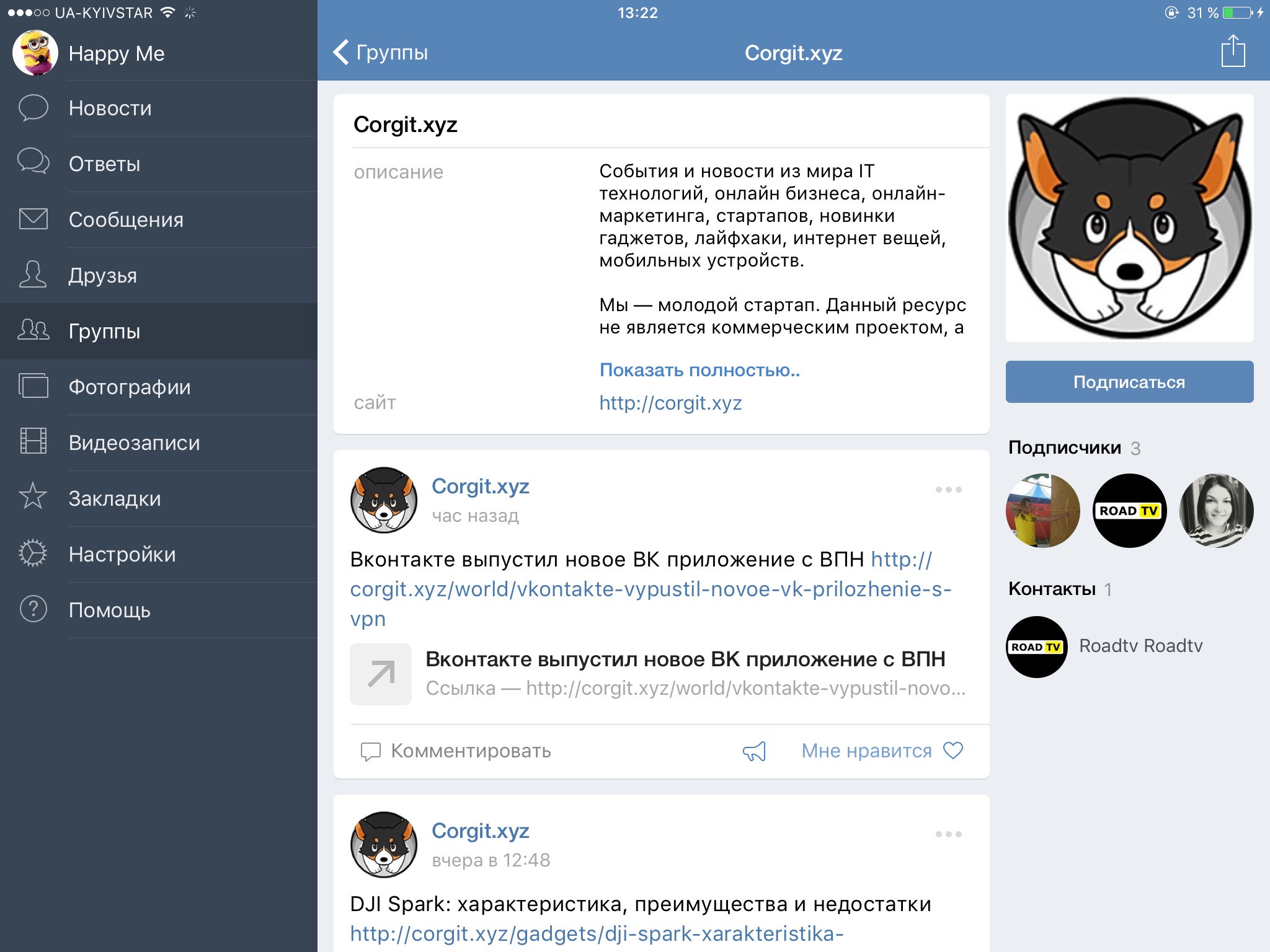 Чтобы устранить эту проблему, необходимо сбросить кэш. Для этого нужно открыть настройки телефона и перейти в раздел «Приложения и уведомления». Там следует выбрать пункт «Показать все приложения» и найти в представленном перечне Play Market. Далее нужно нажать на «Хранилище» и выбрать пункт «Очистить кэш». Для подтверждения своих действий остается нажать на кнопку «Стереть данные». После завершения процедуры следует вернуться в магазин приложений и повторить попытку скачивания.
Чтобы устранить эту проблему, необходимо сбросить кэш. Для этого нужно открыть настройки телефона и перейти в раздел «Приложения и уведомления». Там следует выбрать пункт «Показать все приложения» и найти в представленном перечне Play Market. Далее нужно нажать на «Хранилище» и выбрать пункт «Очистить кэш». Для подтверждения своих действий остается нажать на кнопку «Стереть данные». После завершения процедуры следует вернуться в магазин приложений и повторить попытку скачивания.
Проверка сети
Сети с низким качеством сигнала зачастую не позволяют скачать софт из Плей Маркета. Чтобы оценить качество сети, следует попытаться открыть любые веб-страницы в браузере или другие приложения, требующие доступ к интернету. Стоит отметить, что наличие значка, подтверждающего высокое качество соединения, не является гарантией того, что прямо сейчас телефон подключен к сети.
Очистка Google-аккаунта
Если не устанавливаются приложения из Play Market, также стоит вспомнить о том, что могут возникнуть проблемы с нормальным функционированием Google-аккаунта.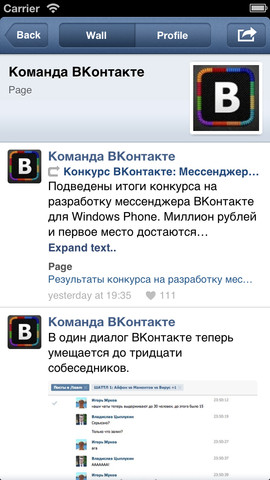 Он также требует периодической очистки от ненужных данных.
Он также требует периодической очистки от ненужных данных.
Чтобы выполнить эту очистку, необходимо открыть настройки гаджета и найти раздел с аккаунтами. Там следует выбрать пункт Google. В новом окне пользователь получит предложение «Удалить аккаунт». С этим предложением нужно согласиться и подтвердить свои действия. После этого следует вернуться в раздел с аккаунтами и нажать на кнопку «Добавить аккаунт». Для добавления Google-аккаунта необходимо указать эмейл, подключенный номер телефона и пароль. Теперь остается только подтвердить свои действия, принять пользовательское соглашение и повторить попытку входа в Плей Маркет уже под новой учетной записью.
Другие причины
Существует и целый ряд других причин, которые не позволяют скачать приложения из Плей Маркета. Например, эта проблема может возникнуть в результате обновления других приложений. У PlayMarket есть одна интересная особенность – это программа не может одновременно загружать, устанавливать или обновлять больше одного приложения.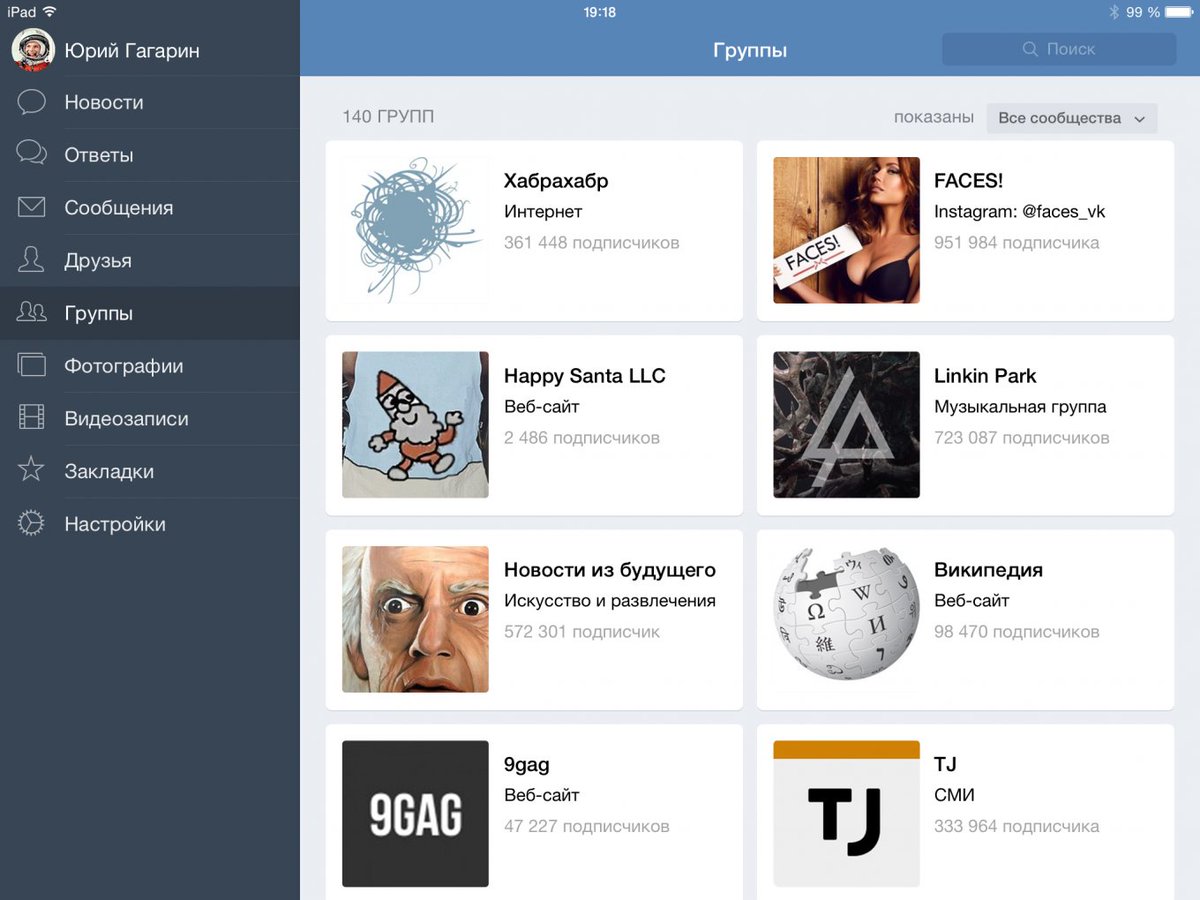 Следовательно, в Плей Маркет образуется очередь из приложений, требующих обновления или загрузки. Поэтому иногда стоит подождать. Возможно, установка автоматически начнется через несколько минут.
Следовательно, в Плей Маркет образуется очередь из приложений, требующих обновления или загрузки. Поэтому иногда стоит подождать. Возможно, установка автоматически начнется через несколько минут.
Еще одной распространенной проблемой является отсутствие свободного пространства. Если на телефоне недостаточно места для установки конкретного приложения, скачивание попросту не начнется. Поэтому пользователям следует всегда заранее побеспокоиться об освобождении необходимого объема памяти.
Проблемы со скачиванием интересующих приложений также возникают из-за возрастных или региональных ограничений. Об этом чаще всего свидетельствует сообщение «В вашей стране приложение недоступно». Для обхода таких запретов можно использовать VPN-подключение, которое позволяет изменить IP-адрес телефона и скачать интересующее приложение.
Также следует знать, что в настройках Play Market устанавливается определенный уровень фильтрации контента. Из-за этого фильтра некоторые приложения могут не скачиваться. Чтобы решить данную проблему, следует перейти в настройки Плей Маркет и выбрать пункт «Настроить фильтр». Далее нужно убрать ненужные галочки и нажать на кнопку «ОК».
Из-за этого фильтра некоторые приложения могут не скачиваться. Чтобы решить данную проблему, следует перейти в настройки Плей Маркет и выбрать пункт «Настроить фильтр». Далее нужно убрать ненужные галочки и нажать на кнопку «ОК».
Наконец, проблемы со скачиванием приложений могут возникнуть из-за ошибок в коде PlayMarket. Разработчики этого магазина приложений стараются оперативно устранять подобные ошибки посредством регулярного выпуска обновлений. Но если у пользователя отключено автоматическое обновление PlayMarket, он по-прежнему будет сталкиваться с данными ошибками. Поэтому рекомендуется в настройках Плей Маркета установить «Автообновление».
Почему не загружаются приложения на iPhone. Все способы решения проблемы
Обновлено 13.09.2021: проблема сейчас наблюдается по всей России, но неравномерно.
Вы регулярно задаете нам вопросы, связанные с загрузкой приложений на iPhone. Как новички в мире iOS, так и пользователи со стажем часто встречаются с проблемой, когда iPhone не хочет скачивать то или иное приложение.
Как новички в мире iOS, так и пользователи со стажем часто встречаются с проблемой, когда iPhone не хочет скачивать то или иное приложение.
Иногда проблема решается сама через несколько минут, а иногда загрузка висит часами.
Мы собрали самые распространенные проблемы, из-за которых приложения могут не загружаться на iPhone.
1. Сбой на серверах Apple
Это не самое частое явления, но иногда купертиновцев таки подводит техника. Пользователи какого-то региона при этом замечают перебои в работе того или иного сервиса компании.
Проще всего заглянуть на статусную страницу и проверить работоспособность нужного нам сервиса, в данном случае это App Store.
О крупных сбоях и неработоспособности магазина приложений в и так узнаете из наших новостей.
2. Проблемы с интернетом
Банальные перебои с подключением могут вызвать зависание приложений при загрузке из App Store. При полном отсутствии сети iOS проинформирует об ошибке подключения, а вот при периодических дисконектах или потере некоторых пакетов загрузка может просто остановиться.
При подключении по мобильному интернету может банально закончиться трафик или упасть скорость подключения при исчерпании установленного лимита.
Для проверки попробуйте скачать другое приложение небольшого размера, включить воспроизведение видео на YouTube или просто зайти на несколько сайтов в Safari. Вы сразу же заметите перебои с подключением, если таковые имеются.
3. Кто-то в сети качает торренты
Чаще всего проблемы с загрузкой приложений вызваны нагрузкой на домашнюю сеть другими компьютерами или гаджетами. Забить весь канал запросто может скачивание больших данных на компьютере.
Прежде чем прибегать к более детальному анализу ситуации, проверьте, не качает ли кто-то из семьи очередной сезон любимого сериала, а возможно кто-то смотрит стрим или онлайн эфир в 4K на телевизоре.
4. На устройстве мало места
Если вы хотите скачать приложение размером 2 ГБ на iPhone, это вовсе не означает, что будет достаточно иметь 2 ГБ свободного места.
Во-первых, операционной системе и приложениям для нормальной работы необходимо место на накопителе. Туда будет регулярно записывается кэш и временные файлы.
Во-вторых, твердотельные накопители плохо работают при полной загрузке. Рекомендуется всегда иметь 15-20% запас свободного пространства для быстрой работы памяти.
В тему: 6 эффективных способов освободить место на iPhone
В-третьих, скачиваемые из App Store приложения представляют собой запакованный архив. Он максимально сжат для более быстрой загрузки, но требует место для распаковки во время установки.
Таким образом приложение, в описании которого указан объем 2 ГБ, может требовать еще столько же для распаковки и установки. Хватит ли места для скачивания, система проверит сразу же. А вот достаточно ли окажется пространства для распаковки, станет понятно только во время установки.
Здесь iOS может затупить и установка приложения попросту зависнет.
Старайтесь при установке больших приложений иметь на 70-80% больше свободного места на накопителе, чем занимает программа. Если вдруг забыли, то просмотреть информацию можно в меню Настройки – Основные – Хранилище iPhone.
5. У вас включен VPN
Многие пользователи используют защищенное VPN-соединение для конфиденциального серфинга в сети, защиты своих данных либо банального доступа к запрещенным сайтам или сервисам.
Если текст, фото и даже видео через VPN грузится нормально, то большой объем данных в виде тяжелого приложения может с трудом идти по зашифрованному каналу.
На моделях iPhone без Face ID индикатор VPN отображается в строке статуса и сразу же бросался в глаза. На моделях с “челкой” приходится открывать пункт управления, чтобы посмотреть включен туннель или нет.
6. Загружается слишком много приложений одновременно
Если сразу запустить обновление большого количества приложений, некоторые из них просто будут ждать своей очереди на загрузку.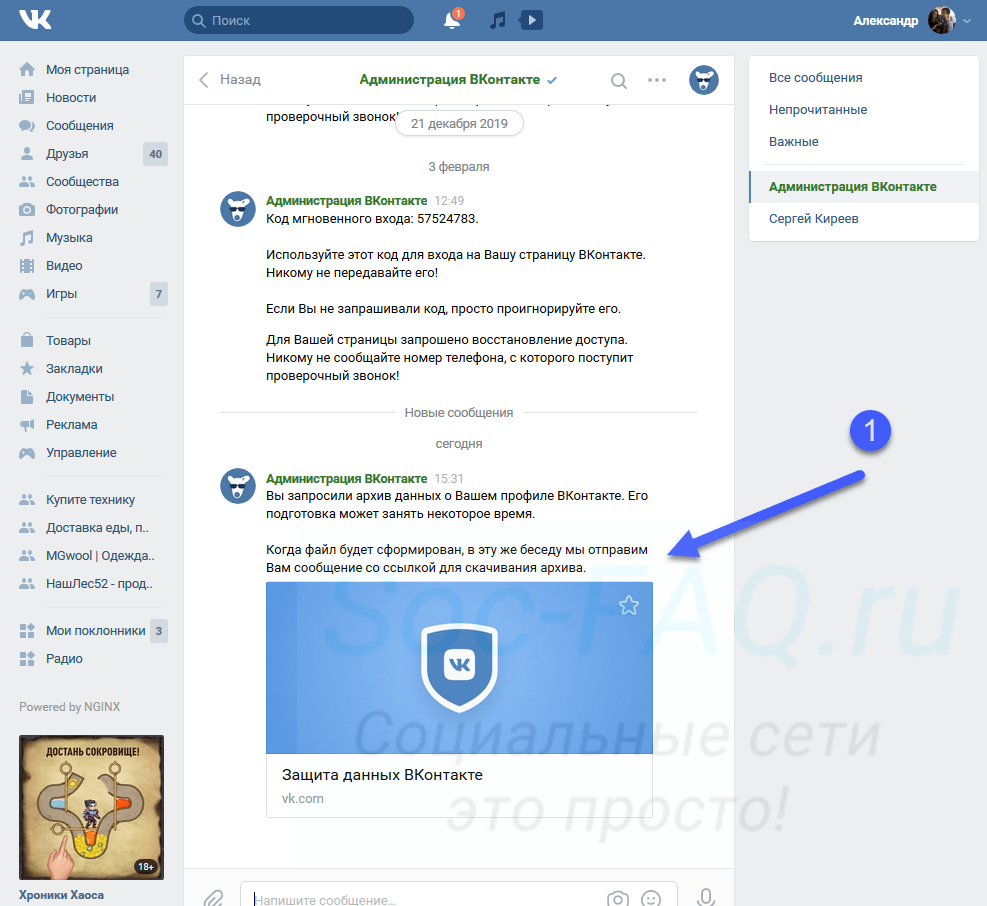
Бывает, что нужная программа уже начала обновляться, но из-за большого количества прилетевших апдейтов приходится ждать обновление других приложений.
Все решается ручной установкой приоритета загрузки. Зажимаем палец на серой иконке (или вызываем 3D Touch) и в открывшемся меню выбираем нужное действие.
Важному приложение, которое нужно запустить быстрее, выдаем приоритет на скачивание, а большую игру или программу можно и вовсе поставить на паузу до окончания других загрузок.
Если программа просто зависла при скачивании, можете из этого же меню приостановить загрузку и возобновить ее заново.
7. Обновление приложения недоступно
Довольно редко обновление приложения отзывается разработчиком из App Store. Это может быть связано с какими-то проблемами или багами. Если в этот момент вы уже начали загрузку программы, то она может зависнуть и не дойти до конца.
Сбой при загрузке апдейта при этом может повредить уже имеющуюся старую версию программы.
Для начала зайдите в App Store и перейдите в меню пользователя для просмотра доступных обновлений. Затем потяните экран вниз для обновления списка.
Если приложение, которое зависло при обновлении, пропало из списка апдейтов, просто удалите его и переустановите имеющуюся в App Store версию.
8. Сбой в учётке Apple ID
Часто подобная проблема решается после повторной авторизации в магазине приложений. Перейдите в Настройки – iTunes Store и App Store и нажмите на свою учетную запись.
В открывшемся меню выберите пункт Выйти. Затем повторно авторизуйтесь в магазине приложений.
После этого повторно попробуйте скачать нужное приложение.
9. Сбились настройки сети
Если загрузка полностью остановилась и при этом другие приложения из магазина отказываются скачиваться, попробуйте сбросить сетевые настройки. Накопившийся кэш или конфликты параметров могут приводить к проблемам со скачиванием из магазина приложений Apple.
Достаточно перейти в меню Настройки – Основные – Сброс и произвести сброс настроек сети.
10. iPhone просто заглючил
При всей надежности и стабильности техника Apple тоже иногда дает сбои. Если проблема с загрузкой приложений регулярно повторяется, попробуйте банально перезагрузить смартфон или планшет.
Находим свой гаджет из перечня в этой статье и смотрим все способы его перезагрузки.
Очень часто перезагрузка помогает и при других проблемах с гаджетом.
В большинстве случаев именно эти проблемы мешают приложениям из App Store попасть на рабочий стол вашего смартфона. Если проделать все описанные действия, программы и игры снова начнут загружаться на смартфон.
🤓 Хочешь больше? Подпишись на наш Telegram. . .. и не забывай читать наш Facebook и Twitter
🍒
В закладки
iPhones.ru
Самые распространённые проблемы и способы их решения.
.. и не забывай читать наш Facebook и Twitter
🍒
В закладки
iPhones.ru
Самые распространённые проблемы и способы их решения.Артём Суровцев
@artyomsurovtsevЛюблю технологии и все, что с ними связано. Верю, что величайшие открытия человечества еще впереди!
- До ←
10 кроссовок на осень. Новинки, классика, скидки
- После →
Как выглядит защитная тактика стаи скворцов перед хищными птицами
Не скачивается вк с плей маркета.
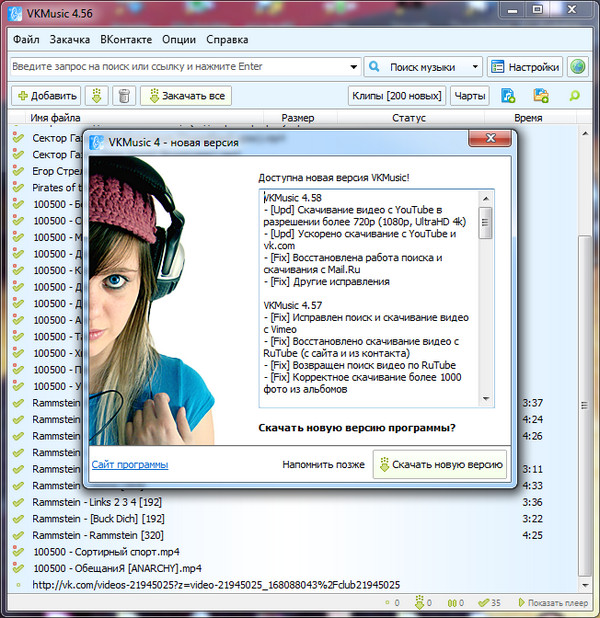 Что делать, если на Android нельзя установить сервисы Google Play
Что делать, если на Android нельзя установить сервисы Google Play Покупая б/у-шный или новый китайский смартфон, будьте готовы к тому, что на нем может отсутствовать Плей Маркет и остальные сервисы Google. В таких случаях приходится производить инсталляцию программного обеспечения собственноручно. В этом нет ничего сложного, однако иногда возникают ситуации, когда подобный софт напрочь отказывается становиться на мобильное устройство. Давайте разберемся, что делать, если не устанавливается сервис Google Play на Андроид.
Способы устранения ошибки с инсталляцией Play Market
Проблемы с установкой сервисов Гугл Плей могут возникнуть по следующим причинам:
- сбой в работе операционки;
- использование неподходящей прошивки;
- повреждение установочного файла APK;
- неправильное удаление ранее имеющегося на гаджете Плэй Маркета;
Для устранения данных причин можно прибегнуть к таким методам:
- Скачиванию другого установочного файла Play Market.
- Нестандартной установке Гугл Плей.
- (планшета).
Если Play Market не устанавливается на ваш гаджет, первое, что нужно сделать, это скачать с интернета другой файл APK. При этом искать его следует на известных и проверенных ресурсах (например, на сайте 4pda.ru).
Причиной ошибки также может быть единичный сбой в работе Андроида. Поэтому следующим вашим действием должна стать и повторная инсталляция сервиса Google. Если и это не помогло установить Плей Маркет, значит, проблема имеет более серьезный характер и бороться с ней нужно более радикальными методами.
Сброс системы до заводских настроек
Рассматривая, почему не устанавливается Плей Маркет на Android, следует отметить причину, кроющуюся в конфликте сервисов Google с имеющимся на девайсе софтом. Конфликтатором может выступать любая программа, размещенная на устройстве. В этом случае оптимальным решением проблемы является сброс ОС к заводским настройкам:
Hard Reset повлечет за собой стирание с телефона всех пользовательских данных. Поэтому предварительно всю важную информацию рекомендуется скопировать в надежное место (например, на ПК).
Нестандартная установка Google Play
Если после Плей Маркет так и не установился на смартфон, можно попробовать произвести загрузку нестандартным путем. Дело в том, что на китайских аппаратах может быть не предусмотрен сервис GApps. В этом случае обычная инсталляция не приведет к желаемому результату.
В качестве установщика будем использовать менеджер файлов Mobile Go. Порядок действий будет следующим:
После выполнения описанных действий Плей Маркет на Андроиде должен заработать.
Очистка мобильного устройства от остаточных файлов
Если телефон покупался с рук, то есть до вас им уже пользовались, не исключено, что бывший владелец ранее устанавливал на него Play Market. В этом случае удаление приложения перед продажей девайса могло быть выполнено неправильно или же не до конца, в результате чего в системе сохранились остаточные файлы. Именно они и могут стать причиной сбоя при повторной установке сервисов Гугл.
Обычно остаточные файлы прячутся в папке data. Так как она является системной, то доступ к ней возможен только при наличии у пользователя root прав. Кроме программы для рутирования, вам также понадобится файловый менеджер Root Explorer, который прекрасно работает с системными каталогами.
Вопрос, «почему не работает плей маркет?» знаком многим пользователям данного сервиса.
Иногда причиной сбоев в работе являются разнообразные технические проблемы, или же сбои в работе устройства, с которого вы пытаетесь им воспользоваться.
Ответов на данный вопрос множество – как и причин проблемы. Рассмотрим самые основные неполадки и пути, благодаря которым можно найти решение.
Не работает плей маркет. Что делать?
Способ 1. Перезагрузите Android
Если перед вами возник вопрос,почему не работает плей маркет на андроид, первым делом перезагрузите устройство.
Возможно, просто произошло «зависание» системы, с которым достаточно часто сталкиваются пользователи Android .
И самое удивительное, данное действие поможет найти решения в работе Google Play , но и с багами других сервисов.
Если же после рестарта чуда не произошло, попробуйте другой вариант устранения проблемы.
Способ 2. Сбросьте настройки Google Play Market
В большинстве случаев, при возникновении проблемы -почему не работает плей маркет на , помогает сброс настроек приложения.
Чтобы удалить всю ненужную информацию, необходимо выполнить следующие действия:
- зайдите в меню настроек вашего устройства;
- в меню выберите раздел под наименованием «Приложения» или «Диспетчер приложений»;
- в данном пункте меню выберите ;
- когда откроется окно управления, нажмите на кнопку «очистить кэш ». В более старых версиях Андроид она может называться «Стереть данные».
Теперь нужно выбрать все те пункты, которые Вы желаете синхронизировать. Чаще всего делают резервные копии «Контактов» и личной информации, хранящейся в устройстве.
Просто кликните на нужный вам раздел.
Если считаете, что инфа, имеющаяся в телефоне или планшете , важная, то нажмите на кнопку «Опции» и выберите там «синхронизировать», это поможет сделать резервную копию всех приложений одновременно.
Затем легко удаляйте свой Google-аккаунт. При повторном входе на него устройство непременно предложит восстановить данные с резервной копии.
Возвращаемся к проблемам в работе плей маркета – выполнив синхронизацию, снова вернитесь в предыдущее меню и, вместо «синхронизировать», выберите «удалить».
Подтвердите действие. перезагрузите устройство и наново войдите в аккаунт.
Удаление и восстановление аккаунта поможет с проблемами, связанными с работой приложений Google.
Если же плей маркет по-прежнему не радует хорошей работой, попробуйте следующий пункт.
Уже довольно большое количество пользователей написали в сети о том, что при загрузке приложений из Google Play возникает проблема. Если конкретно, то, когда они пытаются загрузить что-то, клиент выдает сообщение «Ожидание скачивания ». Конечно, это никого бы не обеспокоило, если бы сообщение было правдивым, и выбранное приложение, действительно, находилось бы в очереди на загрузку. Но по факту «ожидающая» ошибка может появиться и в том случае, когда больше никаких загрузок не происходит, и, соответственно, очереди быть не может.
Недавние изменения, внесенные в работу Google Play Market, повлияли на то, как клиент обрабатывает запросы на загрузку. Если раньше можно было выбрать сразу несколько приложений, то теперь он работает с одним единственным. Это и является причиной того, что вы видите сообщение об ожидании, потому что другие приложения, ожидающие загрузки, могут находиться в очереди. Есть простой способ исправить ситуацию, и мы приведём это решение, чтобы любой, кто столкнулся с этой проблемой, мог возобновить загрузку.
Во-первых, вам нужно очистить очередь загрузки, чтобы уж точно не было помех. Для этого просто зайдите в Play Маркета и проведите пальцем по середине экрана с правой стороны. Из доступных опций выберите «Мои приложения и игры ». Нажатие на каждое отдельное приложение, которое отображается там как загруженное, даст вам доступ к кнопке X, которую вы можете использовать для очистки загрузки.
Некоторые пользователи избавляются от ошибки уже после вышеописанных действий. Но, если это не ваш случай, вам придется перейти в раздел настроек на вашем устройстве, затем оттуда в раздел Play Store. Там необходимо очистить кэш и данные, использовав функции Очистить кеш и Стереть данные . Уничтожатся при этом только информационные данные для приложения Play Market, поэтому нет опасности потерять важные файлы). Если вы используете версию Marshm или более поздние версии Android, выберите «Память », а затем очистите кэш и данные оттуда.
Если вы по-прежнему не можете загружать приложения, придется прибегнуть к принудительной остановке (Force stop ) сервиса Google Play. Для этого выполните следующие действия:
- Откройте «Настройки устройства »;
- Выберите Play Маркет из списка приложений, установленных на вашем устройстве;
- Нажмите «Принудительная остановка ».
Если вы выполнили всё, о чем мы только что говорили, у вас гарантированно не будет проблем с загрузкой из Play Market в ближайшее время. Если же когда-нибудь ошибка возникнет снова, вы всегда сможете повторно использовать этот метод.
В отличие от iOS и других закрытых систем, создатели системы андроид предоставили возможность самостоятельно устанавливать приложения не только с плей маркета.
Вот только случается так, что иногда не устанавливаются приложения ни так, ни так. Естественно на это есть причина и не одна.
Если система конкретную причину не указывает, что не редкость, то у вас выход один – экспериментальным путем проверить все варианты, описанные ниже.
Какую-либо из вашей проблемы — это должно решить – их не много и устранять не долго. Готовы? Поехали.
Не устанавливаются приложения на андроид с плей маркета
Тому, что приложения не хотят устанавливаться с плей маркета обычно предшествуют три причины;
- мало памяти;
- переполнен кеш;
- сбой в учетной записи google.
Для этого первый шаг, который вам нужно предпринять посмотреть сколько осталось системной памяти и в случае нехватки места кое-что удалить.
Второй шаг – очистите кеш. Можно вручную, но я все-таки порекомендовал . Ее не нужно устанавливать с плей маркета.
Третий шаг удалите учетную запись, перезагрузитесь и создайте ее по-новому. Можно с теми же данными, а можно зарегистрировать и новую.
Регистрация – несколько минут. Да, это выглядит немного противоречиво, но тем не менее такой трюк многим помог.
Не устанавливаются приложения на андроид с интернета
Если у вас не устанавливаются приложения с интернета, то все от вас требуется это включить установку из неизвестных источников.
Точно не помню, но кажется, что такая функция реализована начиная с андроид 5.1 или 4.4.
После этого простого действия можете например, перенести файл.apk на карту памяти своего телефона и установить.
Также для этой цели можете использовать любой файловый менеджер, который распознает и понимает файлы APK, например, File Manager или ES File Explorer.
Для упрощения процедуры установки существуют специальные программы — менеджеры. Одна из таких «InstallAPK» — автоматически распознает и запустит установку.
Все, что вам нужно сделать, это согласиться с установкой приложения и нажать «Установить».
Не устанавливаются приложения на андроид — недостаточно места хотя память есть
Если ваша система пишет недостаточно места хотя память есть, это обусловлено тем что некоторые телефоны имеют резервируют место для установки приложений и место для мультимедиа, как фото и видео.
Тогда память для первых может быть заполнена, хотя вы увидите, что она есть. Это непродуманное решение многим создает проблемы и очень часто решается только получением прав рут.
В целом же все программы по умолчанию устанавливаются в память устройства ROM, а на флэш-память только после самостоятельного внесения изменений.
Андроид 2.2 имеет встроенную функцию, которая позволяет переносить уже установленные файлы на карту памяти.
Не устанавливаются приложения на андроид на карту памяти
Вечное отсутствие памяти на смартфонах является вечной проблемой в случае мобильных устройств.
К сожалению, несмотря на все более новые технологии, емкость внутреннего диска в телефоне не всегда достаточна.
Кроме того, когда программы, установленные на телефоне, могут занимать несколько сотен мегабайт, а игры спокойно пересекают границы гигабайты, может возникнуть проблема с местом не только для изображений фильмов.
К счастью, есть решение этой проблемы — установка на SD-карту — некоторые производителя предоставляют такую возможность.
Прежде всего, вы должны иметь возможность установить SD-карту на нашем смартфоне. Если покупаете, стоит выбрать модель с большей емкостью и стоит инвестировать в новые поколения, с самой быстрой записью и чтением данных, так как это позволит вам комфортно работать.
Тем не менее, некоторые производители и ранее предлагали этот вариант. Есть также различные программы, которые переносят файлы с лучшими или худшими результатами.
Чтобы установить на SD-карте вы должны изменить настройки. В зависимости от модели телефона опции и путь доступа могут быть несколько разными.
Некоторые из устройств позволяют постоянно устанавливать так, чтобы приложение было установлено по умолчанию во внутреннюю память устройства или на внешнюю — на SD-карту.
Иногда эта настройка может быть скрыта, например, под именем места установки по умолчанию. Тогда вам нужно выбрать вариант установки всех на внешнюю память и, таким образом, решите проблему с большими файлами.
Здесь возникает вопрос: что делать с приложениями, которые уже установлены во внутреннем хранилище? Вы также можете перенести их на SD-карту.
Все, что вам нужно сделать, это войти в настройки телефона и найти их. Там представляется список установленных программ. Выбирая можете выбрать опцию — перенести на SD-карту — тогда такое будет перенесено на внешнее хранилище.
Только таким способом, не все приложения могут быть установлены на SD-карте. Некоторые из них, для правильной работы, требуют установки непосредственно во внутреннюю память устройства.
В противном случае они не будут работать должным образом или вообще не запустятся. Разумеется, есть еще одна возможность установить на SD-карте и практически независимо от того, какая у нас система или производитель.
Только этот способ требует так называемого root (рут прав) — административный доступ к программному обеспечению устройства.
Благодаря этому у нас будет возможность настроить параметры установки точно так, как хотите. Для этой цели используются специальные программы, требующие вышеупомянутых полномочий.
Только с рут правами есть определенный риск, поэтому рекомендую этот вариант только для продвинутых пользователей. Успехов.
Как установить ВК Кофе на Андроид
На сегодняшний день официальный клиент ВКонтакте для Android предоставляет огромное количество возможностей, однако также содержит и некоторые недоработки. Из-за этого многие сторонние разработчики выпускают и активно поддерживают собственные модифицированные версии приложения, одной из которых выступает VK Coffee. В рамках дальнейшей инструкции мы рассмотрим процедуру установки данного ПО на Андроид-устройство.
Установка VK Coffee на Android
Рассматриваемую процедуру можно разделить всего на два шага в строгом порядке, выполнив сначала настройку смартфона, и только потом установив программу. При этом некоторые действия могут отличаться или вовсе быть пропущены в зависимости от телефона и операционной системы.
Читайте также: Как устанавливать приложения на Android
Шаг 1: Подготовка телефона
В любой версии ОС Android по умолчанию нельзя устанавливать приложения из APK-файлов, так как без должного внимания они могут навредить устройству. Чтобы данная возможность появилась, потребуется внести ряд изменений в системные параметры смартфона, при этом действия кардинально различаются в старых и более новых версиях платформы, а также в зависимости от фирменной оболочки.
Android 7 и ниже
- На старых версиях Android, вплоть до седьмой, нужная опция представлена единой для всех APK-файлов на телефоне вне зависимости от метода получения. Первым делом откройте «Настройки» и перейдите на страницу «Безопасность» в блоке «Устройство».
- Здесь необходимо найти и включить функцию «Неизвестные источники» с помощью ползунка или галочки. Новые настройки применяются автоматически, так что после этого можно сразу переходить к следующему шагу.
Android 8 и выше
- Если вами используется одна из более новых версий, начиная с Android 8, то придется разрешить открытие APK-файлов для конкретного приложения вроде браузера. Для этого разверните «Настройки», выберите раздел «Приложения и уведомления» и перейдите к «Расширенным настройкам».
- Здесь необходимо коснуться пункта «Специальный доступ» и после этого перейти в подраздел «Установка неизвестных приложений».
- Дальше будет достаточно под нужным вариантом воспользоваться ползунком для включения опции «Разрешить установку из этого источника».
После проделанных действий в обоих случаях любой APK на телефоне станет установочным файлом, позволяющим добавить приложение в список установленного ПО.
Шаг 2: Установка приложения
Как и многие другие сторонние программы, частично нарушающие лицензионного соглашение ВКонтакте, VK Кофе нельзя загрузить из Google Play Маркета. Вместо этого придется воспользоваться одним из сторонних ресурсов, будь то официальный сайт, форум 4PDA или любой другой доверенный источник. При этом помните, лучшим вариантом так или иначе выступает именно сайт разработчика.
Скачать VK Coffee для Android
- Перейдите на официальный сайт приложения и на главной странице в блоке «Актуальная версия» нажмите «Загрузить». В качестве альтернативы можете использовать представленные тут же зеркала на Google Drive или Яндекс Диск.
- После подтверждения загрузки в браузере начнется скачивание. Отслеживать статус процедуры, равно как и получить доступ к финальному файлу, можно из раздела «Загрузки».
- Коснитесь строки с нужным APK-приложением в указанном выше разделе и, ознакомившись со списком требований ПО, в нижней части экрана нажмите «Далее». После этого процедуру инсталляции можно начать с помощью кнопки «Установить».
На любой версии операционной системы Android последующий процесс занимает не более 30 секунд, впоследствии предоставляя уведомление об успешном завершении. Коснитесь кнопки «Готово» или «Открыть», чтобы выйти из средства обработки APK.
Так как рассматриваемое приложение поставляется всего лишь одним файлом, одинаково совместимым как со старыми, так и с более новыми версиями платформы, установка не должна вызвать затруднений. К тому же всегда можно воспользоваться резервными ссылками.
Представленный нами способ установки, как уже было упомянуто, является единственным доступным в настоящее время вариантом из-за отсутствия ПО в Плей Маркете. Если ситуация как-либо поменяется в будущем, что маловероятно, мы постараемся своевременно обновить настоящую инструкцию.
Мы рады, что смогли помочь Вам в решении проблемы.Опишите, что у вас не получилось. Наши специалисты постараются ответить максимально быстро.
Помогла ли вам эта статья?
ДА НЕТНе устанавливается приложение (не скачивается, зависло) на iPhone или iPad: 10 способов решения
Вы загружаете отличное приложение из App Store, но неожиданно загрузка прекращается, прогресс-бар на иконке останавливается, она остается тёмной и «некликабельной». Так бывает редко, но всё-таки бывает. С чем связана проблема и что можно сделать для её устранения?
ПО ТЕМЕ: Как снимать фото в формате RAW на iPhone и iPad (без потери качества).
Не загружается приложение из-за проблем с доступом в Интернет
Наиболее вероятная причина — что-то не так с выходом в Сеть. Возможно скорость передачи данных очень низкая или доступ в Интернет и вовсе отсутствует. Проверьте интернет-соединение, если всё в порядке, нажмите на иконку скачиваемой программы два раза — так вы сначала остановите, а затем вновь запустите скачивание. После этой нехитрой манипуляции загрузка продолжится. Если этого не произошло, смотрите советы далее.
Не устанавливается игра (приложение) из App Store из-за проблем на серверах Apple
Даже у Apple бывают сбои. Возможно, проблема с загрузкой приложения связана с нестабильной работой интернет-сервисов компании. На официальном сайте яблочной компании существует специальный раздел Статус системы, на котором можно узнать статус работы всех интернет-сервисов компании Apple, в том числе и App Store.
ПО ТЕМЕ: Что удалится, если выйти из iCloud на iPhone, iPad и Mac?
Зависла загрузка — попробуйте использовать мобильный трафик
Случается, что некоторые государственные компании-поставщики интернета периодически сообщают о том, что Apple блокирует их IP-адрес и не «пускает» в мир контента. Попробуйте отключить Wi-Fi (или подключиться к другому провайдеру) и воспользоваться, например, мобильным (сотовым) интернетом для загрузки приложения.
ПО ТЕМЕ: Как сжать видео на iPhone или iPad и освободить место на накопителе.
Не скачивается приложение (игра) — а есть ли свободное место на iPhone и iPad?
В большинстве случаев причиной может стать банальное отстутствие свободного места на накопителе iPhone или iPad. Посмотреть информацию о доступной емкости iOS-устройства можно по пути Настройки → Основные → Об этом устройстве → Доступно.
ПО ТЕМЕ: Как проверить, новый ли iPhone вы купили?
Загрузка невозможна из-за некорректного входа в App Store
Проблемы с работой App Store могут быть вызваны и незавершенной (некорректной) сменой учетной записи Apple ID. Попробуйте осуществить повторный вход в App Store. Для этого перейдите по пути Настройки → iTunes Store и Apple Store, нажмите на Apple ID (адрес электронной почты), в появившемся окне выберите Выйти, после чего перезагрузите устройство и снова авторизуйтесь в виртуальном магазине Apple используя данные Apple ID.
ПО ТЕМЕ: Закладки на iPhone и iPad: как добавлять, создавать папки, Избранное, настройка.
Не скачивается контент — случайно нажали на паузу
Возможно, вы нечаянно остановили загрузку прикосновением к иконке и таким образом остановили скачивание? Такое тоже бывает. Тогда сделайте то же, что и в предыдущем пункте — нажмите на иконку один раз и посмотрите, каким будет результат.
ПО ТЕМЕ: Вирусы на Айфоне: Можно ли заразить смартфон Apple?
Перезагрузите устройство
Не помогает? Тогда воспользуйтесь таким знакомым всем нам ещё по Windows способом, как перезагрузка. Обо всех способах перезагрузки iPhone и iPad мы рассказали в этом материале.
ПО ТЕМЕ: Как закачать книги на iPhone или iPad бесплатно и без компьютера.
Удалите и попробуйте установить повторно
Способ из разряда «просто, но эффективно». Удалите иконку (для этого прикоснитесь к ней пальцем на несколько секунд, а затем нажмите на «крестик»). Затем перейдите в App Store, найдите интересующую программу еще раз и попробуйте её скачать.
ПО ТЕМЕ: Как загружать фото и видео в облако с iPhone или iPad, чтобы освободить место.
Загрузка ещё одного приложения
Попробуйте скачать любую другую игру или программу из магазина приложений Apple (разумеется, бесплатную). Вполне вероятно, что ваш iPhone или iPad загрузит и её, и действительно нужное вам приложение.
Смотрите также:
6 простых способов загрузки видео и музыки ВКонтакте (полные решения)
У вас есть видео или музыка на VK.com, которые вы хотели бы загрузить на свой компьютер или устройство? Что ж, есть много разных инструментов, которые вы можете использовать для этой цели; некоторые из них легко доступны в Интернете, а другие настольные инструменты, которые вам необходимо установить на свой компьютер для использования.
В этом руководстве мы поделимся с вами некоторыми из этих инструментов и поможем вам решить, хотите ли вы использовать онлайн или настольное решение.
Перед началом работы
Существует множество решений, которые помогут вам скачивать видео и музыку с VK.com. Но важно отметить, что многие из них не соответствуют требуемым стандартам, многие вообще не работают, а некоторые содержат вредоносные программы и вирусы, которые могут нанести вред вашему компьютеру.
Хотя вы должны проявлять особую бдительность при выборе онлайн-решения для загрузки видео и музыки с VK.com, эта статья поможет вам выбрать решение, которое соответствует вашим потребностям, благодаря описанию некоторых из лучших инструментов, которые мы можем найти.
Заявление об ограничении ответственности: эта статья предназначена только для информационных целей. Перед загрузкой видео и музыки с VK.com убедитесь, что вы соблюдаете условия использования VK.com или у вас есть разрешение от создателя контента на загрузку медиафайлов.
Загрузите видео и музыку из ВК с помощью программного обеспечения для ПК
Во-первых, мы рассмотрим программное обеспечение для ПК, которое поможет вам загружать видео и музыку с VK.com
iTubeGo Video Downloader — это потрясающая программа для ПК, которая позволяет скачивать видео и музыкальные файлы из ВКонтакте.com быстро и надежно.
Ключевые особенности iTubeGo
- Конвертируйте медиафайлы VK в форматы MP4, MP3, MOV, AVI и другие и поддерживайте различные качества, такие как MP3 320 кбит / с, HD MP4 и даже загрузку видео 4K.
- Независимо от длины видео, оно будет загружено с высокой скоростью и оригинальным качеством.
- Скачивайте музыку с VK.com, сохраняя исходное качество звука.
- Поддерживает более 1000 веб-сайтов, включая YouTube, Facebook, SoundCloud, MixCloud и все популярные сайты.
Как скачать видео и аудио с VK.ru
Далее следуют шаги по загрузке видео и музыки из ВК с помощью iTubeGo
YouTube Downloader.
Шаг 1 Загрузите и установите iTubeGo Загрузчик YouTube:
Шаг 2 Скопируйте ссылку на видео или музыку с VK.com:
Теперь скопируйте URL-адрес музыки или видео, которое вы хотите скачать с VK.com.
Шаг 3 Установите выходной формат:
В меню «Настройки» установите для параметра загрузки значение «Видео» или «Аудио» и выберите качество: 70 Кбит / с, 128 Кбит / с или 320 Кбит / с для звука и до 2160P для видео.
Шаг 4 Вставьте скопированный URL:
Просто нажмите кнопку «Вставить URL», и программа начнет анализ видео. Проанализировав видео или музыку из ВК, он будет конвертирован и загружен на ваш компьютер всего за несколько минут.
Плюсы:
- iTubeGo — лучшая программа-загрузчик ВКонтакте, которая может скачивать видео и музыку в формате mp4, mp3 с сохранением исходного качества.
- Он поддерживает 320 кбит / с mp3, HD mp4 и даже загрузку видео 4k.
- Он может конвертировать и загружать многочасовые видеоролики всего за несколько минут.
- Помимо VK.com, он поддерживает более 1000 веб-сайтов для обмена видео и аудио, таких как Facebook, YouTube, SoundCloud и т. Д.
- Не будет рекламы, прерывающей процесс загрузки.
Минусы:
- Чтобы скачать видео и музыку с VK.com, сначала необходимо скачать это программное обеспечение на свой компьютер.
Скачать видео и музыку ВКонтакте с помощью онлайн-инструментов
После обсуждения программного обеспечения для загрузки ВКонтакте пришло время поговорить об онлайн-решениях для загрузки видео и музыки из ВКонтакте.com.
# 1 KeepVid.Pro:
URL: keepvid.pro
Нашим первым выбором в списке онлайн-загрузчиков является KeepVid.Pro . Это онлайн-загрузчик, который позволит вам скачивать видео из ВК онлайн, а также вы можете скачать музыку из ВК онлайн с помощью этого онлайн-загрузчика. Он предоставляет различные возможности для загрузки видео и аудио файлов в высоком качестве.
Плюсы:
- Это один из самых быстрых онлайн-загрузчиков, который предоставляет различные возможности для загрузки аудио- и видеофайлов из ВКонтакте.com.
- Это экономит ваше время. Доступ к нему возможен из любого браузера на вашем компьютере без необходимости установки какого-либо программного обеспечения.
- Он поддерживает несколько разрешений и конвертирует видео и музыку ВКонтакте, не влияя на исходное качество.
- Помимо VK.com, он поддерживает более 1000 веб-сайтов для обмена видео и аудио, таких как Facebook, YouTube, SoundCloud и т. Д.
- Это абсолютно бесплатно и безопасно в использовании.
Минусы:
# 2 YTMP3:URL: https: // ytmp3.co.com/
YTMP3.co.com — еще один бесплатный онлайн-загрузчик. Помимо скачивания видео, он также может скачивать музыку ВКонтакте онлайн. Как и KeepVid.Pro, вам просто нужно скопировать и вставить ссылку на видео, чтобы загрузить его в нужном формате и качестве.
Плюсы:
- Благодаря высокой скорости конвертации он может быстро конвертировать и загружать большие медиафайлы.
- Это мультиформатный загрузчик, который позволяет скачивать аудио и видео файлы с VK.com.
- Он поддерживает различные форматы, такие как mp3, mp4, HD mp4, m4a и webm.
- Интерфейс простой и удобный.
Минусы:
- Сеанс загрузки не сохраняется, если подключение к Интернету прерывается и останавливает процесс.
URL: savefrom.net
Вы также можете использовать Savefrom для загрузки видео с VK.com и множества других сайтов. Он также доступен в большинстве браузеров и довольно несложен в использовании.Одна из вещей, которые нам нравятся в этом, — это то, что его можно использовать для загрузки видео в различных форматах, включая MP3, и наше тестовое видео легко загружается.
Плюсы:
- Доступен в любом браузере.
- Процесс загрузки идет быстро.
- Качество видео остается неизменным.
Минусы:
- При попытке загрузить видео появляются всплывающие окна с рекламой.
URL: downloadvideosfrom.com
С помощью этого онлайн-загрузчика VK.com вам нужно просто ввести URL-адрес видео, которое вы хотите загрузить, а затем выбрать, хотите ли вы его в формате MP4 или MP4 HD. Хотя он очень прост в использовании и работал с тестовым видео, которое мы использовали, он поддерживает загрузки только с VK.com.
Плюсы:
- Он легко доступен во всех браузерах.
- Очень проста в использовании; все, что вам нужно сделать, это вставить URL-адрес в программу.
Минусы:
- Есть много рекламы, с которой нужно бороться.
- Формат MP4 HD ничем не отличался от обычного MP4.
- Скачивает только видео в формате MP4
URL: https://9xbuddy.org/
9xbuddy — это онлайн-инструмент, который можно использовать для загрузки видео на VK.com. Он довольно прост в использовании, позволяя вам просто вставить URL-адрес видео, которое вы хотите загрузить. Мы тщательно протестировали этот веб-сайт и обнаружили множество проблем.Самым распространенным было то, что было практически невозможно получить звук для видео, которое мы хотели загрузить. Он постоянно говорил, что «без звука» для каждого URL-адреса видео, которое мы тестировали. Также было слишком много всплывающих окон, которые мешали процессу загрузки.
Плюсы:
- Широко доступен в любом браузере
- Использование совершенно бесплатно.
Минусы:
- Слишком много всплывающих окон и перенаправлений на другие сайты
- Не удалось преобразовать видео в MP3
Сравнить онлайн-сервис с Desktop Tool
| Характеристики | Настольный | Онлайн |
|---|---|---|
| Цена | 9.95 $ / 3 месяца | Бесплатно |
| Система | Windows и Mac | браузеры на Windows, Mac и смартфоне |
| Требование | Вам необходимо установить его на свой компьютер. | Для загрузки видео необходимо подключение к Интернету. Нестабильное соединение может означать, что вам нужно начать загрузку заново. |
| Качество видео | Поддерживает широкий спектр типов видео, включая 3D, 360-градусное, 4K и 8K видео | Несколько поддерживает загрузку видео высокого качества. |
| Формат | Поддерживает множество аудиоформатов: mp3, m4a, MP4, aac, flac, wav и т. Д. | Ограниченный выбор |
| Скорость загрузки | Использование многопоточности для ускорения загрузки | Невозможно загрузить длинное видео, загрузка не удастся, если сеть прервана |
| Безопасность | Безопаснее. Они зарегистрированы в Apple Developer и поставляются с сертификатом Symantec для Microsoft Authenticode | .Менее безопасно. |
| Дополнительные функции | Поддержка загрузки субтитров, текстов и музыкальных тегов. | № |
Просмотры сообщений: 6 980
✅ [Обновлено] Приложение Video VK (Скачать видео VK) не работает (не работает), белый экран / черный (пустой) экран, проблемы с загрузкой (2021)
Common Video VK (Скачать видео VK) Проблемы с приложением и шаги по их устранению
✅ У меня черный экран / белый экран (пустой экран) при открытии Видео ВК (Скачать видео ВК)?
Это одна из самых распространенных проблем в операционной системе Android.Обычно, когда вы открываете приложение, вы видите черный экран на несколько секунд, а затем приложение вылетает с сообщением об ошибке или без него. Есть несколько способов решить эту проблему.
- В большинстве случаев это может быть временная проблема с загрузкой. Вам просто нужно нажать на меню последних приложений (обычно первую левую кнопку) в телефоне. Затем вы закрываете приложение, в котором возникла эта проблема. Теперь снова откройте приложение. Может нормально работать.
- Попробуйте жесткую перезагрузку в своем мобильном Android. Одновременно нажмите и удерживайте кнопки «Домой» и «Питание» до 10 секунд.Затем отпустите кнопки и удерживайте кнопку «Питание», пока не включится экран. Теперь вы можете попробовать открыть приложение, оно может работать нормально.
- Если ничего из вышеперечисленного не помогло, подождите, пока батарея телефона разрядится, и телефон выключится автоматически. После этого ставим на зарядку и нажимаем кнопку включения. После этого может сработать.
- Наконец, если вы не можете ничего исправить, вам может потребоваться удалить приложение и переустановить его. Android обычно восстанавливает все настройки после повторной установки и входа в приложение.Вы можете увидеть, исправит ли это это.
- Даже в некоторых редких случаях шаг переустановки также не работает. Если это ваш случай, попробуйте установить более старые версии приложения. Удачи!
✅ Приложение My Video VK (Скачать видео VK) не загружается или работает некорректно (ошибка загрузки / ошибка сервера / ошибка подключения / зависание экрана / проблема с пингом).
Есть несколько ситуаций, которые могут вызвать проблемы с загрузкой в мобильных приложениях.
- Сервер приложения Video VK (Загрузить видео VK) может не работать, и это вызывает проблемы с загрузкой.Пожалуйста, попробуйте через несколько минут.
- Ваше соединение Wi-Fi / мобильная передача данных не работает должным образом. Пожалуйста, проверьте ваше соединение для передачи данных.
- Слишком много пользователей используют приложение одновременно. Пожалуйста, попробуйте через несколько минут.
✅ У меня проблема со входом в Видео ВК (Загрузить видео ВК) или проблемы, связанные с учетной записью.
Если у вас возникла проблема, связанная с входом в систему или учетной записью, выполните следующие действия.
- Сервер Video VK (Загрузить видео VK) может не работать, и это вызывает проблемы со входом / учетной записью.Пожалуйста, попробуйте войти в систему через несколько минут.
- Ваше соединение Wi-Fi / мобильная передача данных не работает должным образом. Пожалуйста, проверьте ваше соединение для передачи данных.
- Возможно, вы пытаетесь ввести неверные учетные данные. Пожалуйста, подтвердите, что данные, которые вы вводите, верны.
- Если вы используете для входа в систему сторонние социальные сети, такие как facebook, twitter, google и т. Д., Проверьте, правильно ли работает эта служба, посетив их официальный веб-сайт.
- Ваш аккаунт может быть заблокирован или деактивирован за действия.Прочтите сообщения об ошибках.
✅ У меня проблемы с установкой приложения Видео ВК (Скачать видео ВК).
- Проверьте подключение к Wi-Fi / Интернету.
- Пожалуйста, проверьте место на вашем мобильном устройстве. Если на вашем диске недостаточно места, приложение не может быть установлено.
- Убедитесь, что приложение, которое вы пытаетесь установить, поддерживает вашу версию Android.
✅ Приложение «Мое видео ВКонтакте» (Скачать видео ВКонтакте) не обновляется должным образом в моем телефоне.
- Пожалуйста, проверьте ваше Wi-Fi / мобильное соединение для передачи данных и убедитесь, что оно работает правильно. Возможно, он не работает и мешает вам обновить приложение Видео ВК (Скачать видео ВК).
- Убедитесь, что в вашем телефоне достаточно места для загрузки обновлений. Если у вас недостаточно места для хранения, это может блокировать обновления приложения.
✅ Проблема с загрузкой аудио / видео с Видео ВК (Скачать видео ВК).
- Проверьте громкость телефона, если у вас проблемы со звуком.Попробуйте использовать наушники, чтобы узнать, проблема в динамиках или в приложении.
- Если у вас проблемы с загрузкой видео, проверьте скорость вашего интернета и подключение к Wi-Fi.
✅ Приложение Видео ВК (Скачать видео ВК) Уведомления не работают должным образом.
- Зайдите в Приложения-> Видео ВК (Скачать видео ВК) -> Уведомления и проверьте, включены ли уведомления. Если он не включен, включите его.
- Также, если вы не получаете звуки уведомлений, еще раз убедитесь, что вы случайно не отключили звуки уведомлений приложения.
✅ Я положил деньги в Видео ВК (Скачать видео ВК). Но я не вижу, чтобы это добавлялось к моему балансу.
- Компании / разработчику приложения может потребоваться некоторое время, чтобы обработать платеж и зачислить средства на ваш счет. Подождите 24–48 часов и посмотрите, поступит ли сумма на ваш счет. В противном случае свяжитесь с компанией-разработчиком, используя контактную информацию, указанную ниже.
Адрес электронной почты: [электронная почта защищена]
✅ Я выиграл деньги в Видео ВК (Скачать видео ВК) & Как вывести деньги на свой банк / PayPal?
- Вы можете перейти в меню своей учетной записи, и в большинстве случаев вы можете увидеть вариант вывода, когда вы достигнете порога вывода.Вы можете использовать эту функцию, чтобы инициировать запрос на снятие средств.
✅ Я снял деньги с Видео ВК (Скачать видео ВК) и я не получил их на свой счет / PayPal. Как проверить?
- Вы можете войти в свой PayPal и посмотреть, есть ли деньги на счете. Если вы не видите транзакцию, вы можете открыть приложение и проверить статус вывода. Если вы видите, что вывод успешно обработан, и вы не получили его в своем банке / PayPal, обратитесь к разработчикам приложения / поддержке.
Электронная почта поддержки: [электронная почта защищена]
ВК не работает? Vk.com не работает сегодня у меня или у всех остальных?
Что делать, если сайт VK.COM недоступен?
Если VK.COM работает, но вы не можете получить доступ к сайту или его отдельной странице, попробуйте одно из возможных решений:
Кеш браузера.
Чтобы удалить кеш и получить текущую версию страницы, обновите страницу в браузере, используя комбинацию клавиш Ctrl + F5 .
Доступ к сайту заблокирован.
Очистите файлы cookie вашего браузера и измените IP-адрес компьютера.
Антивирус и брандмауэр. Убедитесь, что антивирусные программы (McAfee, Kaspersky Antivirus или аналог) или установленный на вашем компьютере межсетевой экран не блокируют доступ к ВКонтакте.COM.
DNS-кеш.Очистите кеш DNS на вашем компьютере и попробуйте снова получить доступ к сайту.
Посмотрите обучающее видео ↓
VPN и альтернативные службы DNS.
VPN: например, NordVPN;
Альтернативный DNS: OpenDNS или Google Public DNS.
Плагины браузера.
Например, расширение AdBlock вместе с рекламой может блокировать содержимое сайта. Найдите и отключите похожие плагины для своего сайта.
Бесплатный онлайн загрузчик видео Вконтакте
Так же, как Facebook, Twitter и другие социальные сети, которые вы, возможно, знаете, Vkontakte (Vk) — это социальная среда, которая позволяет людям по всему миру общаться.
Он имеет захватывающие функции, такие как чат, размещение сообщений, совместное использование сообщений, потоковая передача мультимедийных файлов, загрузка и совместное использование мультимедийных файлов. Vk также позволяет пользователю использовать специальные функции для маркетинга, чтобы продавать и размещать рекламу для каждого пользователя в группе для просмотра. Это более удобная среда, чем Facebook. Он был запущен в 2004 году россиянином. Это самый посещаемый сайт социальных сетей в России и 18-й в мире по состоянию на 2018 год.
Причина не надуманная.Пользовательский интерфейс очень прост, и это одна из причин, почему большинство людей в Vk могут перемещаться с ним. Приложение Vk доступно в приложениях Google или PlayStore.
Как скачать видео ВКонтакте онлайн?
1. Скопируйте ссылку на видео
Зайдите в ВК, откройте видео, которое хотите скачать, и скопируйте ссылку.
2. Вставьте ссылку на видео
Вставьте ссылку на видео в строку поиска вверху этой страницы, затем нажмите кнопку Загрузить .
3. Загрузить видео
Отображается список всех доступных вариантов загрузки. Щелкните правой кнопкой мыши кнопку загрузки и выберите Параметры сохранения , чтобы загрузить видео.
Как получить ссылку на видео ВКонтакте?
1. Откройте приложение VK
2. Выберите видео VK Tok, которое вы хотите загрузить
3. Нажмите «Поделиться» и в опциях «Поделиться» найдите кнопку Копировать ссылку
4. URL-адрес загрузки готово
Почему TheDownVideo VK Video Downloader?
Совершенно бесплатно
VK Video Downloader совершенно бесплатный и простой в использовании, не нужно регистрировать учетную запись или загружать какое-либо программное обеспечение.
Поддержка нескольких разрешений видео
Загрузчик видео Free поддерживает разрешение SD и HD. Вы можете выбрать 320p, 480p, 720p, 1080p и т. Д.
Not Only VK
Этот бесплатный загрузчик видео поддерживает 20+ видеосайтов, включая Instagram, Facebook, Soundcloud, Flickr, Bandcamp, Dailymotion, Izlesene, Buzzfeed, Imgur, Imdb, Tumblr, Odnoklassniki, Twitter, Youtube, Mashable, Break, Espn, Vimeo, Liveleakr, VK, TikTok, Pinterest и другие.
Многофункциональный
Загрузите видео и аудио из ВКонтакте с поддерживаемого веб-сайта и сохраните их в форматах MP4, MP3 с различными параметрами качества.
Быстрая скорость загрузки
С помощью нашего загрузчика VK Tok вы можете загружать видео из ВК на максимальной скорости. Мы не ограничиваем скорость загрузки.
Межплатформенная поддержка
Вы можете использовать наш инструмент в любой операционной системе и любом браузере. Будь то Windows, macOS, Linux, iOS или Android, вы можете загружать видео из ВКонтакте, если у вас есть доступ к веб-браузеру на любом устройстве.
Бесплатный онлайн-загрузчик видео
Поддерживаются 43 источникаСкачать видео из нескольких источников
TheDownVideo предлагает вам загружать видео в нескольких форматах, включая MP4, M4A, 3GP, из нескольких источников, включая файлы.
Поддерживаемые веб-сайты
4anime 9gag Akillitv Bandcamp Bilibili Bitchute Blogger Blutv Break Buzzfeed Dailymotion Douyin Espn Facebook Febspot Flickr Gaana Imdb Imgur Instagram Izlesene Kwai Likee Linkedin Liveleak Mashable Mxtakatak Odnoklassniki Periscopeoud Stream Pinterest Puhutbleed Twitter 9 Reddit Tumblr Tv
Скачать Аудио
Скачать аудио с YouTube, TED, Soundcloud, Bandcamp, Tiktok, Reddit, MXTakatak
решаем проблемы.Почему тормозит контакт
В основном тормозит видео по следующим причинам:
- устаревшая версия браузера;
- дополнительных плагина;
- неиспользуемых добавочных номеров;
- ненадежное интернет-соединение.
Рассмотрим каждый вопрос отдельно:
- Устранить проблему с устаревшим браузером несложно, достаточно обновить его. В Chrome это делается через «Справка» -> «О браузере»
Иногда обновление версии помогает Flash Player ().
- Влияние посторонних программ. Чтобы узнать о них информацию, введите «about: plugins» в адресной строке
Появится окно следующего вида:
Чтобы лишние плагины перестали работать, нажмите кнопку «отключить».
- Дополнительные удлинители. Найдите их в настройках вашего браузера.
- Также проверьте скорость вашего интернета.
Это можно сделать на этом сайте ():
ВКонтакте предлагает огромное количество видео, загруженных различными способами.В случае возникновения проблем обратите внимание на следующее:
- скорость вашего интернета;
- аппаратное ускорение в браузере.
Недостаток скорости заметить легко. В таких ситуациях видеоклип замедляется или долго загружается.
Чтобы прояснить вопрос ускорения, откройте настройки браузера и выберите доп. Рядом с меткой «использовать аппаратное ускорение» должна быть галочка.
В этих случаях можно все исправить и наслаждаться просмотром ролика.Но если при открытии видео появится надпись «видео удалено из публичного доступа», вы не сможете его просмотреть. Попробуйте открыть похожее видео, но скачанное другим способом.
Бывает, что некоторые фильмы просто не работают. Советуем оставить комментарий под таким файлом, и служба поддержки сама устранит проблему.
Теперь вы знаете, что делать, если видео на сайте ВКонтакте тормозит или не воспроизводится. Большинство проблем возникает не из-за социальной сети, вашего компьютера или браузера.
Добрый день, сегодня мы расскажем, почему может тормозить увиденное в соцсети вконтакте, рассмотрим основные причины и способы решения этой проблемы
Причины торможения видео ВК
Каждый пользователь социальной сети так или иначе замечал, что ролики ВКонтакте иногда тормозят, доставляя сплошное разочарование. Это может происходить по нескольким причинам, а потому решение проблемы довольно неоднозначное. Ниже приведены наиболее частые проблемы и способы их устранения.
?
Чтобы ответить на этот вопрос, вам следует определиться со следующими причинами:
- Нагрузка на сервер
- Проблемы с подключением
- Кеш давно не очищали
- HTTPS-соединение не включено
- Отключение скрытых процессов (с телефона).
Разберем каждую из проблем подробнее.
Нагрузка на сервер
Прежде всего, следует отметить, что нагрузка на сервер играет огромную роль в беспроблемном воспроизведении видеоматериала.Если он слишком загружен, то нормальный просмотр в хорошем качестве маловероятен. Вырваться из ситуации можно, снизив качество видео или попытавшись воспроизвести аналогичный материал от другого автора — скорее всего, он находится на другом сервере.
Проблемы с подключением
Вполне возможно, что ответ на вопрос « Почему виснет видео ВК ? », Заключается в низкой скорости интернета. В этом случае смотреть видео в высоком качестве без тормозов просто невозможно — следует снизить качество с 720 или 1080p до 360p или 480p.
Кроме того, загрузка строки может повлиять на непрерывность воспроизведения. Вечером, когда наибольшее количество пользователей устремляется в глобальную сеть, линия провайдера перегружена и не может полностью обеспечить качество связи.
Кэш давно не очищается
Возможно, проблема связана с кешем, который не очищался долгое время. Его следует удалить, зайдя в настройки и обратившись к пункту «Очистить историю».В появившемся меню можно выбрать все или поставить галочку только на кеш, но его обязательно стоит убирать на весь период работы.
HTTPS-соединение не включено
Современная версия сайта имеет защищенное соединение. В большинстве случаев его использование решит проблему, если оно не было включено ранее. Для включения нужно зайти в настройки и перейти на вкладку «Безопасность». В появившемся разделе установите флажок «Всегда использовать безопасное соединение (HTTPS)» и сохраните изменения.
Отключить скрытые процессы (использование телефона)
По поводу мобильных устройств, то ответ на вопрос « Почему тормозит видео ВКонтакте на телефоне ? «может заключаться в плохом предоставлении услуг оператором, использовании ненадежного браузера, а также большом количестве активных скрытых процессов. Для оптимальной работы в Интернете рекомендуется использовать современный Браузер, а также отключить все запущенные приложения, которые нагружают процессор устройства.
В случае возникновения проблем с воспроизведением видео ВКонтакте, воспользовавшись приведенными выше рекомендациями, вы можете решить эту проблему.
Социальные сети сейчас популярнее, чем когда-либо. Люди готовы часами листать новостную ленту, болтать с друзьями и т.д. Самой популярной сетью в нашей стране является социальная сеть «ВКонтакте», которая уже насчитывает более 70 миллионов пользователей. К сожалению, сайт не всегда работает так, как хотелось бы. В этой статье мы постараемся разобраться, почему тормозит ВКонтакте и как это исправить.
Технические трудности
Любой технический сбой в системе вызывает волну поисковых запросов в Интернете о том, почему тормозит ВК и как скоро это пройдет.Как правило, официальные представители компании стараются в кратчайшие сроки дать соответствующие объяснения относительно причин проблем и сроков их устранения. Так, например, частые сбои, связанные с задержкой отправки сообщений, обычно вызваны сбоями в телекоммуникационных каналах между центрами обработки данных.
Однако возможны и другие проблемы, связанные со всевозможными поломками оборудования. Администрация ВКонтакте делает все, чтобы как можно скорее устранить подобные неполадки и не допустить их возникновения в будущем.Нам просто нужно терпеливо сидеть и ждать, пока они все исправят.
Низкая скорость интернет-соединения
Вы, наверное, заметили, что ночью музыка, видео, картинки и сообщения ВКонтакте загружаются намного быстрее. Это связано с тем, что ночью сеть не так загружена, как днем. Кроме того, скорость вашего сетевого подключения снижается по мере подключения к нему новых устройств. Чем больше они подключены к сети, тем ниже скорость.
Если вас не устраивает скорость вашего интернет-соединения, вы можете обратиться к своему провайдеру с этим вопросом.Он подскажет вам наиболее оптимальное решение, которое, как правило, заключается в смене тарифного плана … Если вас не устраивает работа вашего интернет-провайдера в целом, вы можете просто сменить его. Проверить скорость вашего интернет-соединения можно с помощью ресурса Speedtest.
Проблемы с браузером
Возможно, проблема в браузере или другом приложении, с помощью которого вы просматриваете страницу ВКонтакте. Чтобы узнать, почему контакт тормозит, попробуйте запустить его в другом браузере.Если сайт запускается без проблем, значит, это используемый вами веб-браузер. Либо начните использовать другой браузер, либо переустановите тот, который вы используете в данный момент … Тот же совет применим к различным приложениям, если вы предпочитаете доступ к социальным сетям со своего смартфона или планшета.
Если вам принципиально необходимо использовать конкретный браузер, следующие шаги могут помочь вам:
- Заходим в меню браузера — история;
- Выберите элементы: очистить файлы cookie и очистить кеш.
Проблемы с проигрывателем
Если при просмотре сайта ВКонтакте не загружаются мультимедийные файлы, это может быть неисправность флеш-плеера или отсутствие необходимого плагина. Попробуйте обновить свой флеш-плеер.
Без социальных сетей многие люди уже не представляют своей жизни. И если по каким-то причинам такие ресурсы начинают некорректно работать, тормозить или вообще не загружаться, начинается настоящая паника. В этой статье мы постараемся рассмотреть ответ на один из самых актуальных для человека XXI века вопросов: почему глючит ВКонтакте и как это исправить?
Причина №1.Проблемы с интернет-соединением
Даже если «вчера вечером все было хорошо», и даже если «хорошо» все было час назад, это не повод сбрасывать эту версию со счетов.
К сожалению, современное оборудование для провайдеров далек от совершенства. Банально, некоторые его детали могут выйти из строя или дать кратковременный отказ. Как правило, специалисты сразу замечают произошедшее и стараются как можно быстрее наладить общение. Это может занять 3-4 часа, после чего интернет снова заработает нормально.Легко понять, что ВКонтакте глючит именно по этой причине: в этом случае все остальные сайты тоже будут тормозить.
Кстати, если вы используете Wi-Fi соединение, такие прерывания могут указывать на то, что кто-то взломал вашу сеть и подключился к ней без вашего ведома, перекачивая трафик себе.
Причина №2. Проблемы с браузером
Очень часто «ВКонтакте» глючит из-за некорректной работы браузера. Это может быть следствием неправильной установки, заражения вирусом, отсутствия программ в папке определенных файлов (например, если вы случайно что-то удалили).В принципе, решить проблему в этом случае будет очень просто: просто скачайте заново установочный файл используемого вами браузера, удалите предыдущую версию (лучше сделать это средствами Windows через «Установка и удаление программ») и затем переустановите программу. Важно скачивать браузеры только с официальных сайтов разработчиков: большинство современных программ можно скачать бесплатно. С другой стороны, получив файл из надежного источника, вы будете на 100% уверены, что он работает и не содержит вирусов.
Тем не менее, следует сказать, что переустановка браузера необходима далеко не всегда: иногда достаточно просто очистить кеш и историю просмотров, чтобы выгрузить память — все сайты начнут загружаться намного быстрее, чем обычно.
Причина № 3. Не установлен Adobe Flash Player
Это одна из самых популярных причин, почему видео и приложения ВКонтакте не работают. Эта программа была разработана специально для корректной работы с мультимедийной информацией: видео, музыкой, презентациями, играми и т. Д.Естественно, если эта утилита не установлена на вашем компьютере, вы не сможете получить доступ к этой информации. Также следует отметить, что разработчики Adobe flash Player постоянно выпускают обновления. Некоторые пользователи забывают их установить или думают, что это не имеет значения. С другой стороны, программисты веб-сайтов стараются как можно быстрее адаптировать весь свой контент к новым требованиям. Так что если ВКонтакте глючит, попробуйте установить с официального сайта самую последнюю версию флеш-плеера.
Причина № 4. Проблемы самого сайта
Необходимо понимать, что сама система социальной сети несовершенна — она может дать сбой. Постарайтесь отнестись к этому с пониманием: каждый день огромная нагрузка падает на серверы сайта, ресурс посещают десятки миллионов человек со всего мира. И даже самое высокотехнологичное оборудование может начать тормозить. Опять же, здесь от вас ничего не зависит — лучше успокоиться и подождать, пока специалисты наладят работу сайта (к счастью, делают это очень быстро).
Причина № 5. Вредоносные программы
Вирусы и другое вредоносное ПО также могут быть причиной ошибок ВКонтакте. Что делать в этой ситуации? Как правило, достаточно просто просканировать компьютер антивирусом и удалить зараженные файлы. Такая профилактика займет некоторое время, но оно того стоит. Ведь помимо перебоев в работе социальных сетей они могут вызвать гораздо более серьезные проблемы.
Причина № 5.Дополнительные программы для «ВКонтакте»
Сейчас бум на специальные приложения уже немножко спал, но, тем не менее, программисты-любители и мошенники продолжают выпускать их в огромных количествах, привлекая пользователей интригующими рекламными объявлениями типа «Узнай, кто заходил на вашу страницу!», «Просматривайте закрытые страницы и фотоальбомы друзей», «Взломайте страницу парня, чтобы узнать, с кем он общается. «Есть и более мирные предложения по скачиванию музыки и видео, но не все они работают корректно. Ошибки в коде, в свою очередь, могут быть причиной того, что глючит музыка во ВКонтакте, игры и видео не запускаются, — сайт тормозит или вообще не загружается.Исправление простое — удалите те приложения, которые потенциально могут вызвать сбой.
Социальные сети приобрели такую популярность среди миллионов пользователей, что разработчики крупных ресурсов для общения с каждым годом все больше расширяют свой функционал. Сегодня мы не только общаемся, заводим друзей на таких сайтах, но и используем различные приложения, а также получаем онлайн-доступ ко всем видам медиафайлов.
Однако файлов, содержащих музыку, видео или игры, довольно много, поэтому неудивительно, что многие из них сталкиваются с различными проблемами при их загрузке.Одна из самых частых жалоб пользователей — тормозит видео при контакте. Давайте рассмотрим причины, по которым это могло произойти.
Прежде всего, проверьте скорость вашего интернет-соединения. Если ваш интернет-провайдер предоставляет невысокую скорость, то скорее всего видео просто не успевает загрузиться в плеер в реальном времени. Попробуйте запустить видео и нажать паузу. По мере загрузки соответствующая полоса в проигрывателе будет перемещаться за пределы полосы воспроизведения. Вы можете загрузить видео частично и начать просмотр, а можете подождать, пока оно не загрузится полностью.После полной загрузки проблем с воспроизведением быть не должно.
Другая причина отставания видео может быть связана с проблемой флеш-плеера. Многие элементы ВКонтакте работают с использованием флеш-памяти, поэтому очень часто из-за неправильной установки или отсутствия свежей версии флеш-плеера они могут работать медленно. Для нормального воспроизведения вам необходимо скачать последнюю версию плеера на сайте разработчика и установить ее на свой компьютер, следуя инструкциям. Кроме того, причина может заключаться в том, что чрезмерно большое количество открытых флеш-приложений приводит к перегрузке системы.В этом случае необходимо закрыть все лишнее, и видео начнет воспроизводиться в обычном режиме.
Еще бывает, что видео не воспроизводится по вине интернет-браузера. Например, от Internet Explorer лучше полностью отказаться, так как при работе с ресурсоемкими приложениями он не может эффективно справиться с поставленной перед ним задачей. Лучше отдать предпочтение Opera, Mozilla FireFox или Google chrome … Но если есть проблема с этими браузерами, то, возможно, вам просто нужно установить их свежую версию.
Вполне вероятно, что все вышеперечисленные причины к вам не относятся, а видео при контакте все равно тормозит. В этом случае можно практически с полной уверенностью сказать, что на вашем любимом сайте на данный момент просто слишком много посетителей, серверы социальной сети не справляются, и поэтому стоит попробовать посетить сайт в другое время.
Источник изображения: botvet.ru
Как скачать видео из ВК для тех, кто не знает — Омораши и писающие видео
Если у ВК есть ограничение на бесплатную пропускную способность, возможно, я перешагнул через это.Однако любое видео, которое я пытаюсь посмотреть, просто показывает мне приглашение войти в учетную запись пользователя.
Пример видео, для которого не требуется учетная запись (то, что я ранее называл общедоступным видео), является следующим.
http://vk.com/video1915
_170055406
При создании учетной записи мне не нужно было указывать номер телефона. Я использовал FB для регистрации.
Это так же плохо, если не хуже.
Согласен.
Я просто хочу посмотреть, смогу ли я использовать чужой номер для создания учетной записи или чего-то подобного.
Всем, пожалуйста, напомните мне никогда не давать ей свой номер телефона. : D
Почему бы просто не создать для этого одноразовую учетную запись FB?
Только что пробовал, не работает.
Он все равно запросит номер телефона. И я тоже не буду сообщать свой номер телефона в FB.
Все еще спорим, что будет хуже …: D
Я попробовал несколько онлайн-сервисов для бесплатного получения SMS. Пока не повезло.Большинству номеров было отказано, некоторые были приняты, но не работали. 🙁
Один из моих коллег иногда покупает кучу SIM-карт для тестирования в разработке мобильных приложений. Я спрошу его о ценах. Если вам удастся получить карточку на пару ошибок, я пойду на нее.
Если все это не работает, то, может быть, жизнь как-то может продолжаться без приватных видеороликов вк. : D
EmdedVideo suport VK.com на Обсуждение пользователей: Sphynkx
В отличие от большинства видеосервисов VK имеет 2 идентификатора для видеостраницы и 3 идентификатора для встроенного кода (oid, id и hash), которые рассчитываются по некоторым алгоритмам, которые не были опубликованы ВКонтакте.Это причина того, почему встраивание ВК не поддерживалось. Но окончательный код для встраивания будет получен со страницы ВКонтакте с видео (см. Подробнее -> Экспорт ). Есть дополнительная справочная функция vkVideo (). Он просто загружает страницу ВКонтакте с видео по запросу curl, сопоставляет 3 необходимых идентификатора (которые были тайно сгенерированы где-то во внутренностях компании ВКонтакте) и возвращает окончательный iframe-тег с встроенным в него кодом.
Для вашего образца исходные 2 идентификатора: 326617891 и 456240219
vkVideo () должен соответствовать 3 идентификаторам oid = 326617891 id = 456240219 и hash = b339b9fe9fce81a6
Из-за того, что расширение EmbedVideo может работать только с 1 идентификатором, потребовался трюк, чтобы передать 3 идентификатора в раздел vk.Значение массива в строке:
! $ this-> service ['embed'],
был заменен вызовом vkVideo (). Само значение массива было «перенесено» в vkVideo (). Вначале он проверяет сервис и возвращает исходное значение (если не VK) или работает, как сказано выше, и возвращает подготовленный iframe-тег.
Вам нужно добавить vk-раздел где-то между существующими, и добавить дополнительный vkVideo () где-нибудь внизу VideoServices.php, но до $ data = array (...) . На $ data = array (...) нужно заменить строку
! $ this-> service ['embed'],
с линией
! $ this-> vkVideo (),

 Подтвердите сброс, а затем вновь проверьте, скачиваются ли приложения. Ваши данные останутся на месте, сбросятся лишь разрешения и ограничения приложений.
Подтвердите сброс, а затем вновь проверьте, скачиваются ли приложения. Ваши данные останутся на месте, сбросятся лишь разрешения и ограничения приложений.